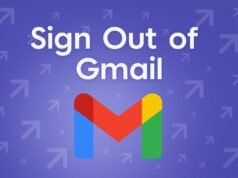Los lectores ayudan a ayudar a MSPWARAZER. Si ha comprado nuestros enlaces, podemos obtener la comisión.
Lea nuestra página de publicación para averiguar cómo puede ayudar al equipo editorial a leer más al equipo editorial
El mapa Snap es una característica de Snapchat que le permite compartir su posición con amigos, ver dónde están y descubrir qué está sucediendo en todo el mundo. Esta es una forma divertida e interactiva de conectarse y explorar nuevos lugares, pero es esencial comprender cómo manejar y cómo administrar su configuración de privacidad. Esta guía continuará con lo que necesita saber sobre el uso de un mapa Snap de manera efectiva.
Ya sea que desee compartir su ubicación actual, consulte dónde cuelgan sus amigos o exploran historias universales en todo el mundo, proporcionando una vista única de Snap Map Snapchat Experience. Sin embargo, es importante tener en cuenta el impacto de la privacidad y personalizar su configuración para garantizar que sus ubicaciones solo se compartan con sus creencias. Sumerezcamos cómo usar un mapa Snap y hacer la mayor cantidad de funciones para crear más.
¿Cuál es la tecla Snap Map y cómo la uso?
Para acceder al mapa Snap
Para acceder al mapa Snap en Snapchat, siga estos pasos:
- Abra Snapchat: Inicie la aplicación Snapchat en su teléfono inteligente.
- Screen Chimei: Desde la pantalla de la cámara, pellizque la pantalla con dos dedos, de modo que se acerque en un mapa. Este gesto abrirá el mapa Snap.
Comprender la interfaz del mapa
Una vez que acceda al mapa Snap, verá un mapa con diferentes elementos:
- Tu bitmoji (si habilita): Representa su ubicación actual (si no la ha compartido).
- Betmosis de amigos: Indique las ubicaciones de sus amigos que han compartido su posición con usted.
- Mapa de calor: Varios colores (amarillo, naranja, rojo) muestran muchos territorios de actividad de Snapchat indicados por.
- La historia: Snapchat es la historia universal presentada por los usuarios al lugar especificado.
Compartiendo tu ubicación
El mapa Snap proporciona tres modos de privacidad para compartir su posición:
- Modo fantasma: Su posición no es visible para nadie en el mapa.
- Amigos: Simplemente sus amigos de Snapchat podrían ver su posición.
- Solo estos amigos: Puede elegir su posición que pueda elegir amigos específicos.
Para cambiar su configuración de privacidad:
- Toque Gear de configuración: En el mapa Snap, toque el icono de engranaje en la esquina superior derecha para acceder al menú Configuración.
- Elija su modo de privacidad: Seleccione el modo de privacidad deseado (modo fantasma, amigos o simplemente este amigo).
- Personaliza la lista de tus amigos (en caso de aplicable): Si elige “solo este amigo”, seleccione los amigos que desea compartir con usted.
Para ver las ubicaciones de los amigos
Si tus amigos comparten su posición contigo, verás su bitmoji en el mapa. Toque el bitmoji de un amigo:
- Ver su ubicación actual: El mapa se acercará para mostrar su ubicación correcta.
- Envíeles un complemento: Puede enviar rápidamente un SNAP directamente desde su mapa.
- Empiece a chat: Puedes comenzar una conversación de chat con ellos.
Explorar historias públicas
El mapa SNAP te permite descubrir historias universales en todo el mundo. Toque las zonas con la actividad del mapa de calor o toque al lugar especificado para ver:
- Historia local: Historias enviadas por usuarios de Snapchat en esa área.
- De hecho: Historias relacionadas con los eventos que tuvieron lugar en ese lugar.
Consejos para usar mapas SNAP de manera segura
- Sea consciente de su privacidad: Siempre tenga en cuenta con quién está compartiendo su posición.
- Use el modo fantasma si es necesario: Si no desea compartir su propia posición, habilite el modo Ghost.
- Revise su configuración regularmente: Verifique su configuración de privacidad periódicamente para asegurarse de que se hayan unido con sus preferencias.
- No comparta datos confidenciales: Evite compartir datos personales sobre su historia o instantáneas.
Compare la configuración del mapa Snap
| Configuración | Descripción |
|---|---|
| Modo fantasma | Su posición ha ocultado a todos los usuarios en el mapa Snap. |
| Amigo | Su posición es visible para todos sus amigos de Snapchat. |
| Solo estos amigos | Su posición solo es visible para un grupo de amigos seleccionados que eligió. |
Para buscar el mapa de Snap
Snap Maps puede ser una herramienta divertida y útil para mantenerse conectado y descubrir nuevos lugares. Comprensión de sus características y configuraciones de privacidad Puede crear la mayor parte de esta experiencia única de Snapchat.
Preguntas frecuentes
¿Cómo apago el mapa Snap? Puede desactivar el mapa Snap al habilitar el modo Ghost en la configuración del mapa Snap.
¿Alguien puede ver mi posición correcta en el mapa Snap? Sí, si no ha compartido su posición con ellos, pueden ver su posición aproximada.
¿Cuántas veces se actualiza el mapa Snap? Actualizaciones del mapa Snap cuando abre Snapchat y camina. No rastrea regularmente su posición en el fondo.
¿Qué significa el mapa de calor en el mapa Snap? El mapa de calor indica el área de muchas actividades de Snapchat. El amarillo indica actividad media, mientras que el rojo indica una alta actividad.
¿Puedo ver las posiciones antiguas en el mapa Snap? No, el mapa Snap simplemente muestra su posición actual y no rastrea sus ubicaciones pasadas.
Usando el mapa Snap para conectarse
El mapa Snap proporciona una forma única de conectarse con amigos y explorar el mundo que te rodea. Comprender sus características y priorizar su privacidad Puede disfrutar de una experiencia de Snapchat segura y atractiva.
Edgar es un editor de tecnología con más de 10 años de experiencia, especialista en IA, tecnología emergente e innovación digital. Proporciona artículos claros y atractivos que simplifican problemas complejos, además de cubrir la protección y la privacidad de los lectores para ayudar a salvar su vida digital.